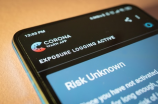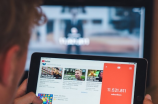在数字化时代,手机截图已成为我们日常生活的一部分,无论是分享信息、保存证据还是进行教学,截图都发挥着重要作用。OPPO R11作为一款受欢迎的智能手机,提供了多种截图方式,让用户能够轻松捕捉屏幕上的内容。本文将详细介绍OPPO R11的三种截图方法。

方法一:使用物理按键截图
这是最常见的截图方法,适用于大多数OPPO手机,包括R11。操作步骤如下:
- 找到手机上的“音量减键”和“电源键”。
- 同时按下“音量减键”和“电源键”,保持大约2秒钟。
- 屏幕会显示截图动画,表示截图成功。
- 截图将保存到相册中的“截图”文件夹里。
方法二:使用手势截图
OPPO R11支持手势截图功能,用户可以通过在屏幕上滑动三根手指来截图。操作步骤如下:
- 确保手机设置中已开启“三指截屏”功能。可以在“设置”>“手势体感”>“三指截屏”中找到并开启。
- 在需要截图的屏幕上,用三根手指从屏幕顶部向下滑动。
- 屏幕会显示截图动画,表示截图成功。
- 截图同样会保存到相册中的“截图”文件夹里。
方法三:使用系统截图工具
OPPO R11的系统截图工具也是一个方便的截图选项。操作步骤如下:
- 打开需要截图的屏幕。
- 从屏幕底部向上滑动,打开控制中心。
- 点击“截屏”图标,即可完成截图。
- 截图将保存在相册的“截图”文件夹中。
以上就是OPPO R11的三种截图方法。你可以根据自己的习惯和需求选择最合适的一种。无论是快速分享信息,还是保存重要内容,掌握这些截图技巧都能让你的手机使用更加便捷。